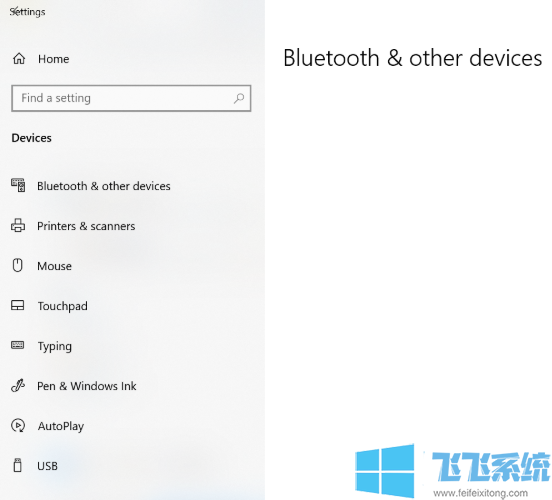
win10打不开设置的解决方法
1、以管理员身份运行Powershell;2、在PowerShell界面输入:里输入 net user XXX /add 新建一个用户(xxx改成你自己想要设置的名称的用户);
3、切换到新用户查看是否正常!
如果正常的话那么我们将当前新账户改成管理员
1、在“设置” >“帐户” >“家庭和其他用户”下面,选择帐户所有者姓名,然后选择“更改帐户类型”。
2、在“帐户类型”下,选择“管理员”,然后选择“确定”。
3、重启电脑,然后使用新的管理员帐户登录。
最后将之前账户的文件移过来就可以了
1、选择“开始”菜单 ,在搜索框中键入“文件资源管理器”,然后在结果列表中选择“文件资源管理器”,从而打开“用户”文件夹。
2、选择 " 这台电脑",然后选择安装 Windows 的硬盘(通常是 C: 驱动器) ",然后按"用户"文件夹,然后是具有你的帐户名称的文件夹。
警告
不要更改“文件资源管理器”视图选项来显示隐藏的文件和文件夹或显示隐藏的受保护操作系统文件。
3、找到 C:\Users\<Old_Username> 文件夹,其中 C 是安装了 Windows 的驱动器,Old_Username 是你想要从中复制文件的配置文件的名称。
4、选择此文件夹中的所有文件和文件夹,然后选择“编辑”菜单,并选择“复制”。
5、找到 C:\Users\<New_Username> 文件夹,其中 C 是安装了 Windows 的驱动器,New_Username 是你创建的新用户配置文件的名称。
6、选择“编辑”菜单,然后选择“粘贴”。
7、重启电脑,然后以新用户身份重新登录。如果电子邮件程序中有你的电子邮件,你必须先单独将你的电子邮件和地址导!
以上便是飞飞系统小编给大家介绍的win10打不开设置的解决方法!
分享到: